Docker 기반으로 Ubuntu 이미지를 설치해보자.
1. 도커 이미지 검색
docker search ubuntu 로 검색하면 여러 버전의 ubuntu가 검색된다.
공식버전은 OFFICIAL 에 OK라고 표시된다. 그 외 Star가 많은 것은 facebook의 "좋아요"와 비슷한 것으로 보면 된다. 이왕이면 Star가 많은 것이 사람들이 많이 찾는 버전으로 생각하면 된다.
2. Ubuntu 이미지 다운로드
docker pull ubuntu:latest 명령어를 통해 ubuntu의 최신버전을 내려받을 수 있다. 이 때 주의 사항이 : 앞뒤로 공백이 없어야 한다.
3. 이미지 리스트 출력
docker images 명령어를 통해 내려 받은 이미지 리스트를 출력해서 확인해보자.
이미지 크기를 확인해보면 크기가 매우 작은 것을 알 수 있다. 이는 우분투의 다른 어플리케이션 없이 코어 이미지만 있기 떄문에 크기가 작은 것이다. nano 에디터라든지 필요한 어플리케이션이 있을 경우 별도로 설치해야 한다.
4. 내려받은 이미지로 컨테이너 생성
docker run -it --name=ubuntu_server ubuntu
-it 옵션은 터미널로 바로 이동하는 옵션
--name은 서버 이름 지정
터미널에서 나오려면 ctrl + p + q를 누르면 된다.
5. 컨테이너 접속
docker attach ubuntu 나 docker exec -it ubuntu bash 를 통해서 해당 서버의 컨테이너로 접속할 수 있다.
6. 도커 컨테이너 리스트
docker ps -a 를 통해서 모든 컨테이너를 확인 할 수 있다. STATUS가 Up 인 것은 현재 활성화 되어 있는 컨테이너다.
7.도커 컨테이너 정지
docker stop 컨테이너명 을 통해 활성화되어 있는 컨테이너를 정지시킬 수 있다.
'Tech > Docker' 카테고리의 다른 글
| Docker 명령어 모음 (4) | 2018.12.27 |
|---|---|
| Docker 기능 개념 & 컴포넌트, 작동 구조의 이해 (2) | 2018.12.24 |
| 클라우드 이해 (3) | 2018.12.19 |
| Setup oracle 11g xe for docker (0) | 2018.09.30 |
| Docker Toolbox Setup (0) | 2018.09.17 |









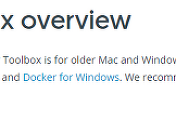
댓글